南昌高三复读学校排名前十名
779
2025-03-31
如何在WPS中分别整理表格后 合并每个表格的总分

为了方便工作,有些表格必须分开排序,但是现在需要将每个表格的总得分合并,这让一些朋友感到困惑。如何解决这个问题?如何快速进行合并计算?下面是通过例子给大家的详细介绍。
简要概述
首先,选择一个单元格,选择数据——合并计算,在弹出的对话框中选择引用数据,然后单击添加。设置好数据源后,选择合并计算对话框左下角最左边的列,确认后即可看到效果。
步骤如下
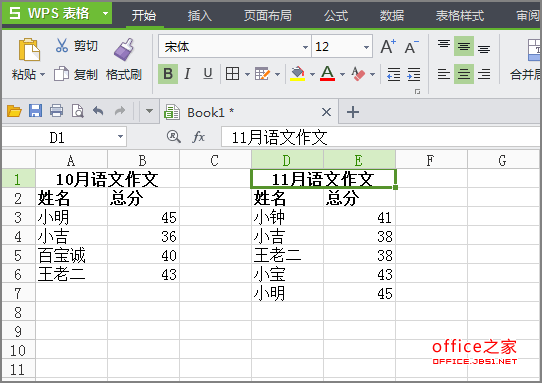 如图1所示,两个表区域的总得分相结合;
如图1所示,两个表区域的总得分相结合;
第一步:选择一个单元格,然后在菜单栏中选择数据——合并计算打开一个对话框
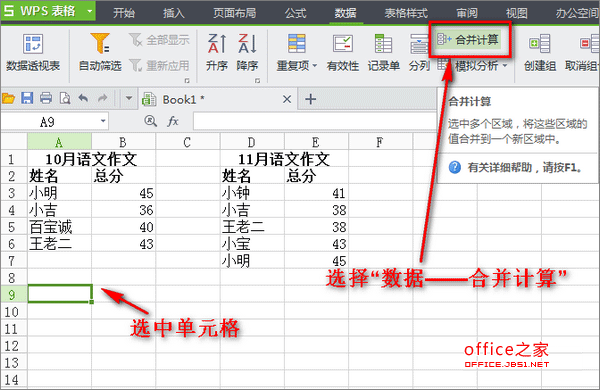
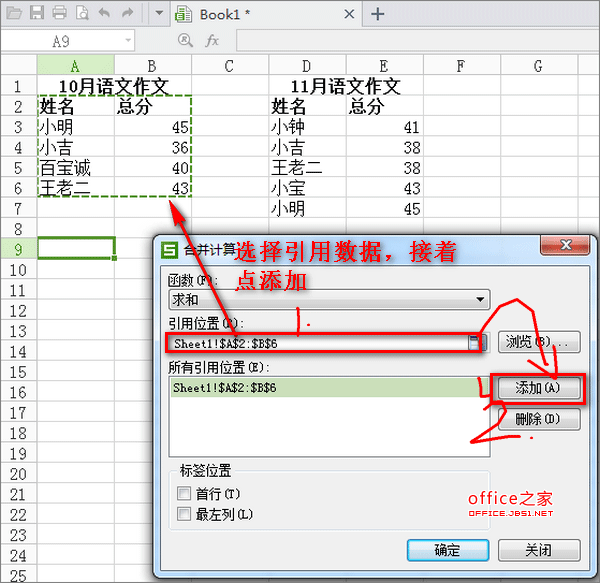 第三步:继续在这里添加11月的分数。嗯,数据源已经设置好了
第三步:继续在这里添加11月的分数。嗯,数据源已经设置好了
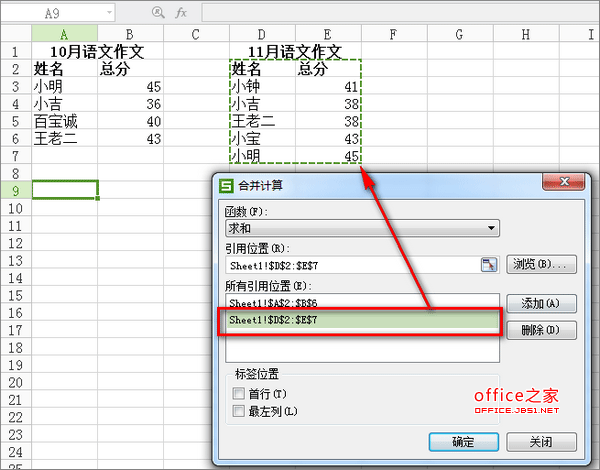 第四步:仍在合并计算的对话框中。在左下角,您会发现一个名为标签位置的选项。这里我们选择最左边的一列;
第四步:仍在合并计算的对话框中。在左下角,您会发现一个名为标签位置的选项。这里我们选择最左边的一列;
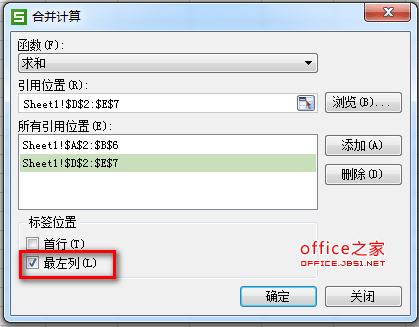 在第五步:,一切就绪后,按“确定”查看效果
在第五步:,一切就绪后,按“确定”查看效果
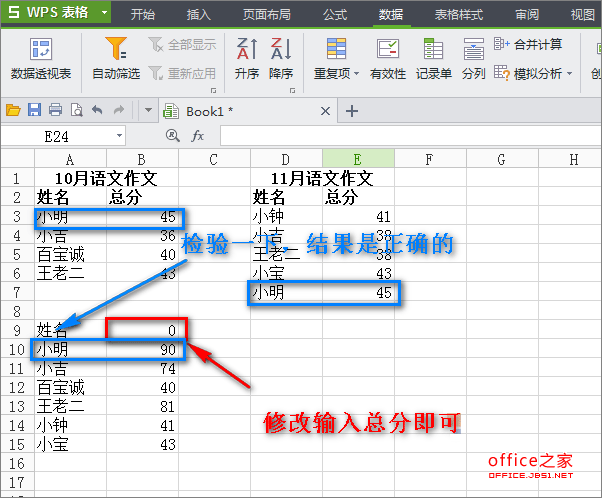 如果第六步:的总分为“0”,就可以了,区域合并和汇总就完成了
如果第六步:的总分为“0”,就可以了,区域合并和汇总就完成了
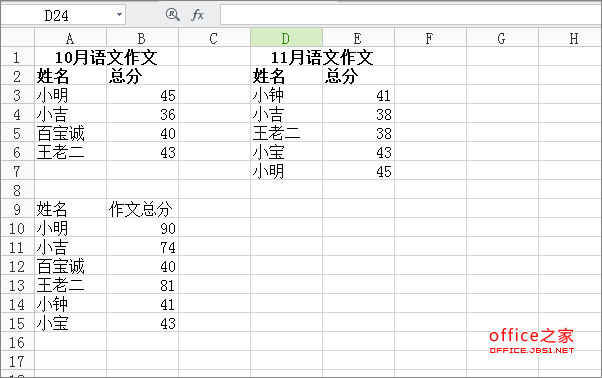
版权声明:本文内容由网络用户投稿,版权归原作者所有,本站不拥有其著作权,亦不承担相应法律责任。如果您发现本站中有涉嫌抄袭或描述失实的内容,请联系我们jiasou666@gmail.com 处理,核实后本网站将在24小时内删除侵权内容。
版权声明:本文内容由网络用户投稿,版权归原作者所有,本站不拥有其著作权,亦不承担相应法律责任。如果您发现本站中有涉嫌抄袭或描述失实的内容,请联系我们jiasou666@gmail.com 处理,核实后本网站将在24小时内删除侵权内容。